
时间:2021-04-20 10:11:15 来源:www.win10xitong.com 作者:win10
你有没有在使用win10系统的时候遇到过win10怎么开启远程连接这样的情况?一位网友反馈说他恰好遇到了。因为考虑到很多网友都不太精通win10系统,对win10怎么开启远程连接的问题如果遇到了也可能会束手无策。那有没有办法能处理这个win10怎么开启远程连接的情况呢?肯定是行的,其实可以来看看小编是怎么处理的:1、右键2、点击系统设置窗口左侧导航上的"远程设置",所示就行了。如果你想要知道如何具体处理话,那就和小编一起来看看下面的处理法子。
推荐系统下载:深度系统Win10纯净版
2.点击系统设置窗口左侧导航的“远程设置”,如下图所示。
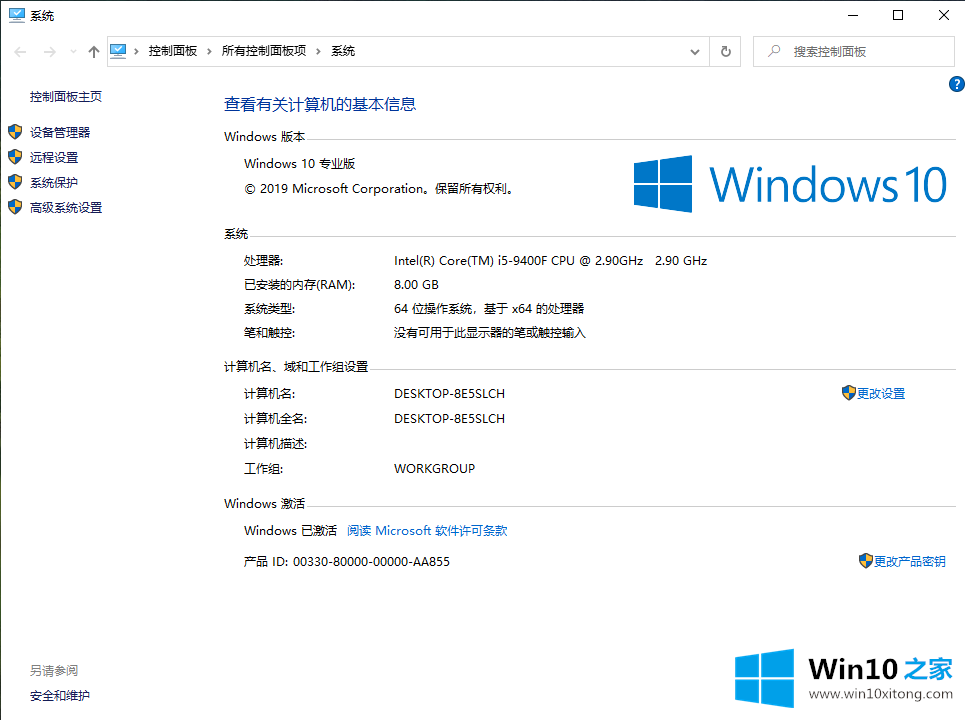
3.单击以进入系统属性对话框,并选中远程协助下的“允许远程协助连接此计算机”选项,以便此计算机的远程桌面可以远程连接到此计算机。

4.单击远程桌面用户窗口下的添加,添加远程连接用户,如下图所示。
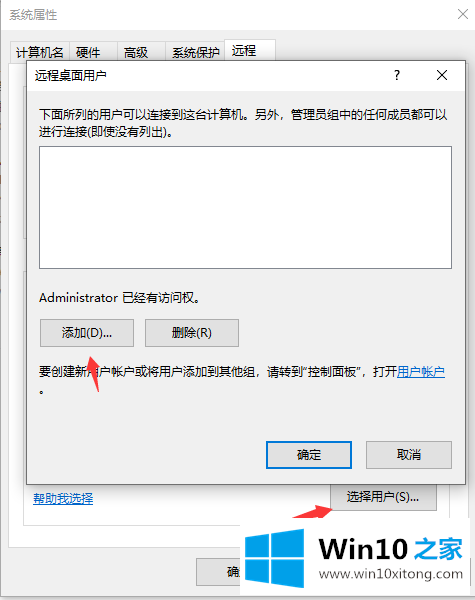
5.在“选择用户”窗口中添加您想要的用户,成功的用户将有权远程访问您的计算机。
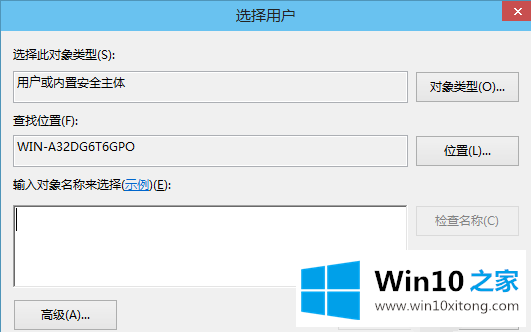
以上是如何打开win10远程桌面连接。希望能帮到你。
关于win10怎么开启远程连接的处理法子就给大家说到这里了,如果你还有其他的问题需要小编帮助,可以告诉小编。你对本站的支持,我们非常感谢。